Comment réparer l’autocorrection qui ne fonctionne pas sur iPhone
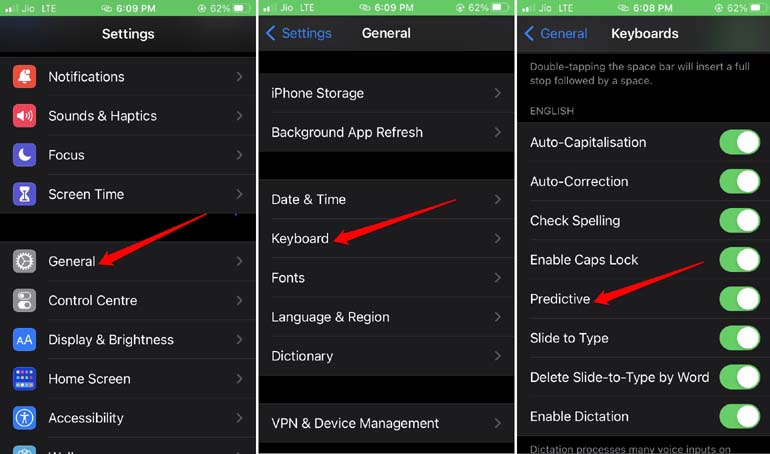
iOS propose une expérience de saisie fluide, que vous tapiez touche par touche ou en glissant. L’autocorrection aide à taper vite et proprement. Mais quand l’autocorrection se comporte mal, la frappe devient frustrante.
Ce guide explique, étape par étape, comment remettre l’autocorrection en état de marche sur iPhone. Il inclut les procédures officielles, des alternatives, une méthodologie de dépannage et des critères d’acceptation pour vérifier que le problème est résolu.
Important: si vous avez désactivé l’autocorrection volontairement, vous ne recevrez aucune suggestion tant que vous ne la réactivez pas.
Méthodes pour réparer l’autocorrection sur iPhone
Les solutions suivantes couvrent les paramètres natifs d’iOS, la gestion des langues, la réinitialisation du dictionnaire et des alternatives tierces.
1. Activer le texte prédictif
Le texte prédictif observe votre frappe et propose des mots ou des phrases appropriés. Il fonctionne de pair avec l’autocorrection et améliore la pertinence des suggestions.
Pour activer le texte prédictif :
- Ouvrez l’app Réglages.
- Touchez Général puis Clavier.
- Activez l’option Prédictif (bascule vers la position activée).
- Activez aussi Vérifier l’orthographe pour que l’iPhone souligne les fautes et propose des corrections.
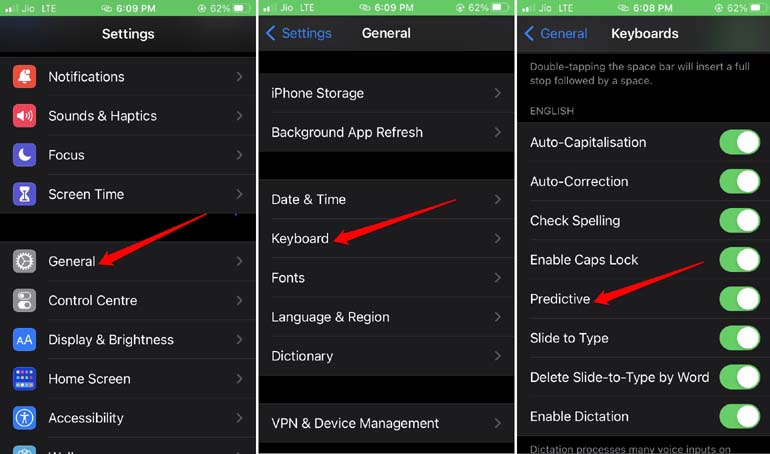
Pourquoi c’est utile : le prédictif augmente la qualité des suggestions et corrige plus intelligemment les fautes fréquentes.
2. Vérifier la langue utilisée par le clavier
L’autocorrection dépend fortement de la langue du clavier. Certaines langues ne bénéficient pas d’une correction aussi complète que d’autres.
Pour ajouter ou vérifier une langue :
- Ouvrez Réglages > Général > Clavier.
- Touchez Claviers.
- Touchez Ajouter un clavier et choisissez la langue souhaitée.
- Assurez‑vous d’utiliser un clavier qui prend explicitement en charge l’autocorrection pour cette langue.
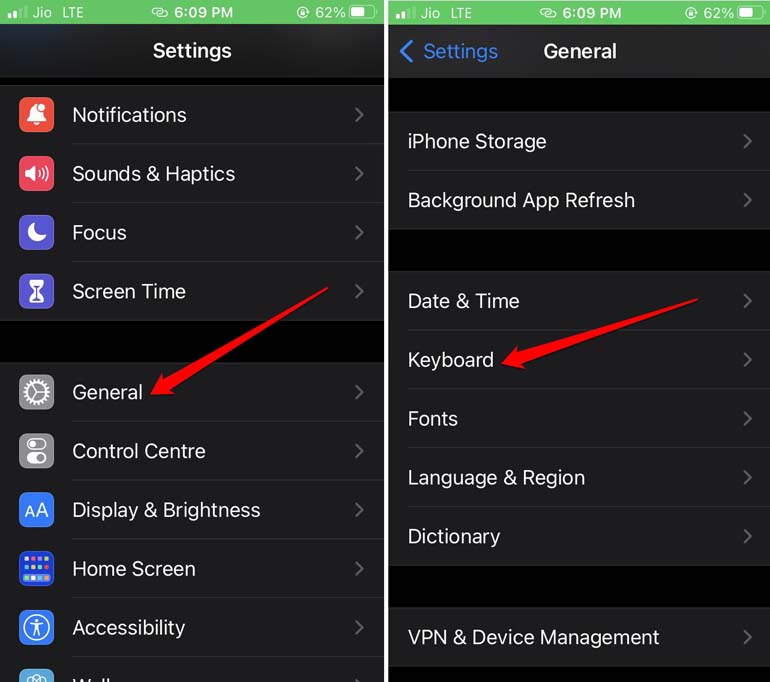
Note: la liste de prise en charge varie selon les versions d’iOS. Si une langue a une prise en charge limitée, l’autocorrection peut rester basique.
3. Activer la correction automatique
La correction automatique doit être activée pour que l’iPhone remplace automatiquement certains mots et propose des corrections.
Pour activer la correction automatique :
- Ouvrez Réglages > Général > Clavier.
- Activez Correction automatique (bascule sur activé).
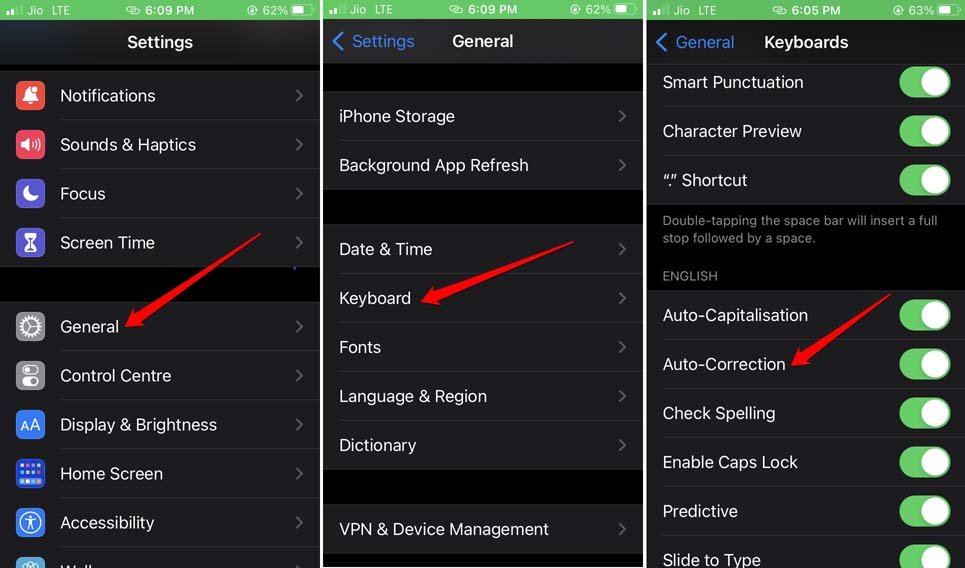
Astuce: testez immédiatement dans Notes pour voir si les corrections se produisent.
4. Réinitialiser le dictionnaire du clavier
Si le dictionnaire du clavier est corrompu ou encombré par des raccourcis incorrects, la réinitialisation le remettra à l’état d’usine. Attention : cela supprime les raccourcis personnalisés.
Pour réinitialiser le dictionnaire :
- Ouvrez Réglages > Général.
- Touchez Transférer ou réinitialiser l’iPhone.
- Touchez Réinitialiser puis Réinitialiser le dictionnaire du clavier.
- Saisissez votre code si demandé et confirmez.
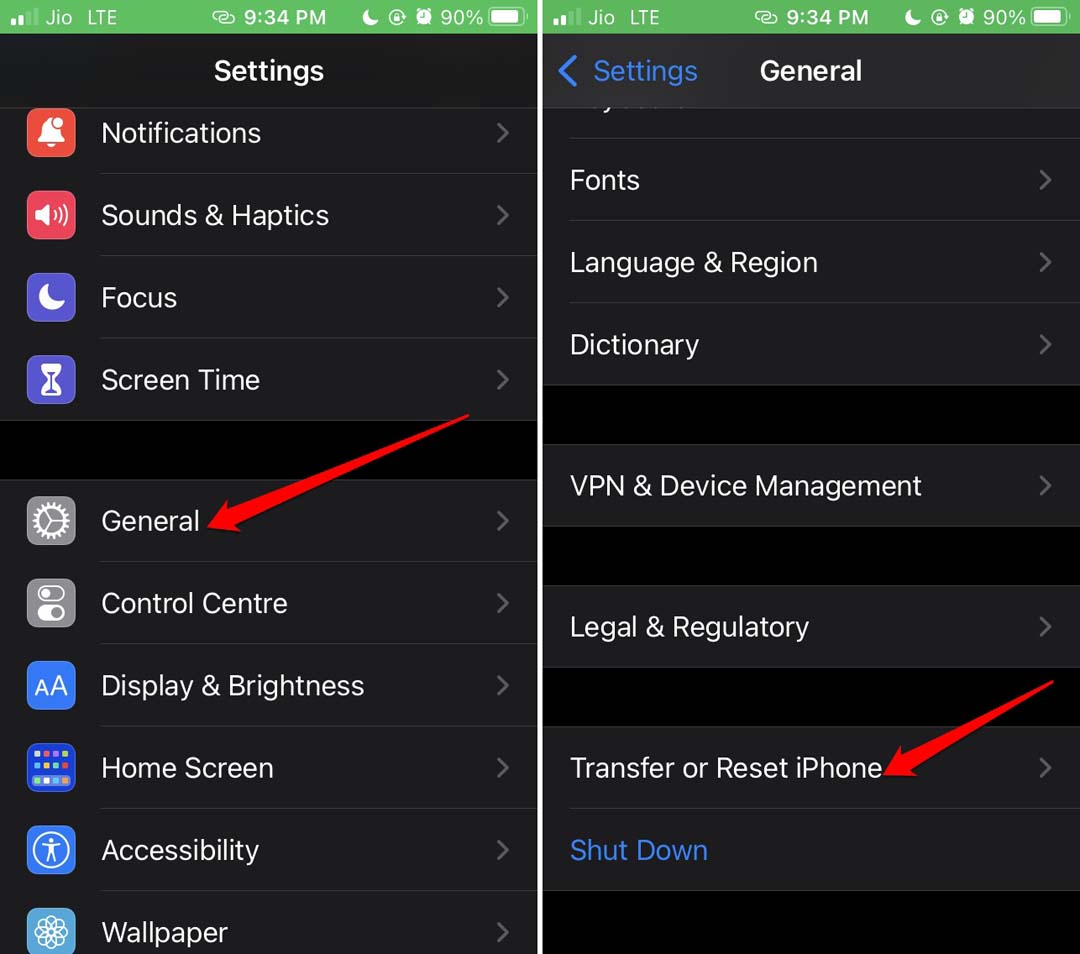
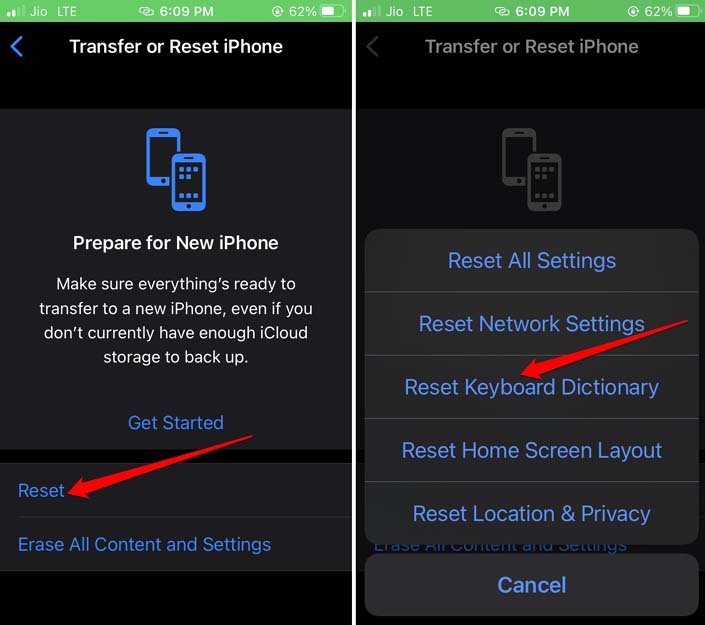
Après la réinitialisation, testez la frappe sur plusieurs applications pour valider l’effet.
5. Envisager un clavier alternatif
iOS autorise des claviers tiers. Si le clavier natif ne vous convient pas, vous pouvez installer des alternatives comme Gboard (Google) ou SwiftKey. Ces claviers proposent souvent des modèles de correction et des options de personnalisation avancées.
Étapes générales :
- Téléchargez le clavier sur l’App Store (Gboard, SwiftKey, etc.).
- Ouvrez Réglages > Général > Clavier > Claviers > Ajouter un clavier et sélectionnez le clavier installé.
- Autorisez l’accès total si nécessaire (attention à la vie privée : l’option « Accès total » permet au développeur du clavier d’envoyer ce que vous tapez à ses serveurs).
Comparatif rapide :
- Gboard : bonnes suggestions, recherche intégrée, dictée.
- SwiftKey : apprentissage du style d’écriture, personnalisations.
- Claviers axés sur la vie privée : évitez l’accès total si vous saisissez des données sensibles.
6. Utiliser des raccourcis de texte personnalisés
Les raccourcis de texte remplacent automatiquement une séquence par une phrase. Ils sont utiles quand l’autocorrection est insuffisante ou quand vous écrivez des mots techniques.
Pour créer un raccourci :
- Ouvrez Réglages > Général > Clavier.
- Touchez Remplacement de texte.
- Touchez le « + » en haut à droite.
- Entrez la phrase complète et le raccourci associé.
- Touchez Enregistrer.
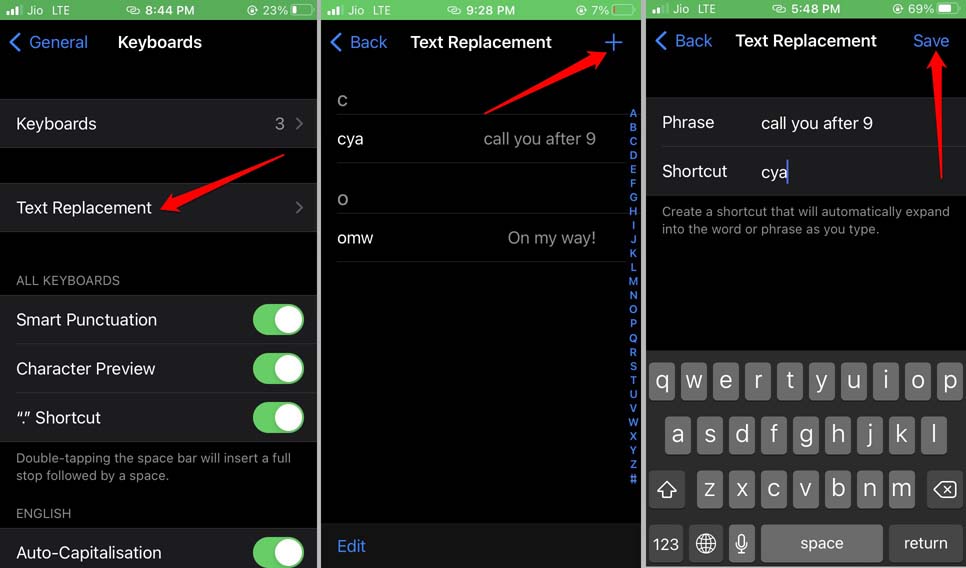
Exemples pratiques : créer « adrpro » => « 123 Rue Principale, 75001 Paris » ou raccourcis pour des termes techniques.
7. Mettre à jour iOS
Parfois, un bug dans la version d’iOS provoque des défaillances du clavier. Installer la dernière mise à jour peut corriger le problème.
Pour vérifier une mise à jour :
- Ouvrez Réglages > Général > Mise à jour logicielle.
- Si une mise à jour est disponible, touchez Télécharger et installer.
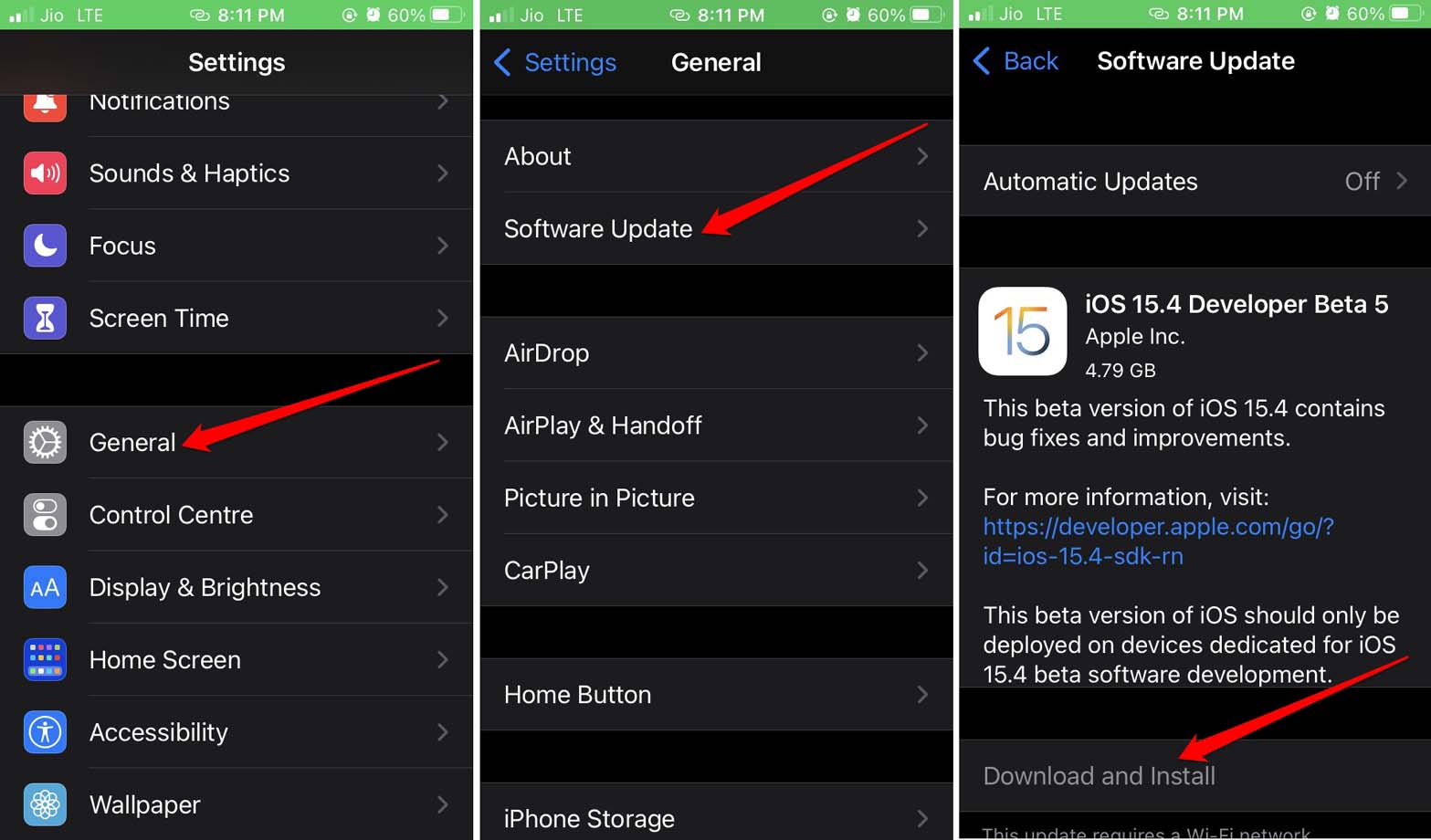
Important: sauvegardez votre iPhone avant une mise à jour majeure.
Quand l’autocorrection peut échouer
- Langue non prise en charge ou prise en charge limitée.
- Dictionnaire corrompu par des entrées erronées ou des raccourcis mal configurés.
- Autocorrection désactivée explicitement dans les réglages.
- Conflit avec un clavier tiers mal configuré.
- Bug lié à la version d’iOS.
Contre‑exemples : si vous tapez des noms propres, des acronymes ou du code, l’autocorrection peut remplacer ce que vous vouliez conserver. Dans ces cas, préférez désactiver la correction automatique ponctuellement ou ajouter des raccourcis.
Méthodologie rapide de dépannage
- Vérifier si Correction automatique et Prédictif sont activés.
- Tester dans une app simple (Notes) pour isoler le problème.
- Vérifier la langue du clavier et ajouter la langue souhaitée.
- Réinitialiser le dictionnaire du clavier si le problème persiste.
- Installer un clavier tiers pour comparer le comportement.
- Mettre à jour iOS si aucune solution ne fonctionne.
Checklist pratique
Pour l’utilisateur (fin):
- Correction automatique activée.
- Prédictif activé.
- Langue de clavier correcte.
- Raccourcis de texte pertinents configurés.
- Test dans Notes ou Messages effectué.
Pour le support technique:
- Confirmer la version iOS.
- Vérifier la présence de claviers tiers.
- Réinitialiser le dictionnaire si nécessaire.
- Reproduire le bug avec un compte d’utilisateur propre.
Diagramme de décision
flowchart TD
A[Commencez] --> B{L'autocorrection est-elle activée ?}
B -- Non --> C[Activer Correction automatique et Prédictif]
B -- Oui --> D{Langue du clavier prise en charge ?}
D -- Non --> E[Ajouter un clavier supporté]
D -- Oui --> F{Le problème persiste après test dans Notes ?}
F -- Non --> G[Problème résolu]
F -- Oui --> H[Réinitialiser dictionnaire du clavier]
H --> I{Résolu ?}
I -- Oui --> G
I -- Non --> J[Installer clavier tiers ou mettre à jour iOS]
J --> K{Résolu ?}
K -- Oui --> G
K -- Non --> L[Contacter le support Apple]Critères d’acceptation
- L’autocorrection propose et applique des corrections attendues dans Notes et Messages.
- Les suggestions prédictives correspondent au contexte de la phrase.
- Les raccourcis de texte enregistrés se développent correctement.
- Après réinitialisation, le comportement est plus stable et cohérent.
Alternatives et limites
- Désactiver temporairement l’autocorrection si vous écrivez du code, des noms propres ou des termes techniques.
- Utiliser un clavier tiers si vous préférez des modèles d’apprentissage différents.
- Attention à la vie privée avec l’option « Accès total » des claviers tiers : activez‑la seulement si vous faites confiance à l’éditeur.
Fiche pratique
- Facilité : la plupart des problèmes se règlent en quelques minutes via les Réglages.
- Risque : faible, sauf suppression permanente des raccourcis lors de la réinitialisation.
- Effort : faible à moyen (installation d’un clavier tiers ou mise à jour iOS).
Questions fréquentes
Pourquoi mes mots ne sont pas corrigés automatiquement ?
Vérifiez que Correction automatique est activée et que le clavier utilise une langue avec prise en charge complète. Testez aussi le texte prédictif.
La réinitialisation du dictionnaire supprime‑t‑elle mes raccourcis ?
Oui. La réinitialisation supprime les entrées et raccourcis personnalisés. Sauvegardez ou notez les raccourcis importants avant d’effacer.
Un clavier tiers peut‑il améliorer l’autocorrection ?
Oui. Des claviers comme Gboard ou SwiftKey proposent des modèles d’apprentissage différents et peuvent mieux s’adapter à votre style. Vérifiez les options de confidentialité.
Glossaire rapide
- Autocorrection : remplacement automatique d’un mot mal orthographié.
- Prédictif : suggestions de mots/phrases en fonction du contexte.
- Dictionnaire du clavier : vocabulaire que le clavier connaît et utilise pour corriger.
Conclusion
Commencez par vérifier les réglages natifs (Correction automatique, Prédictif, langue). Si le problème persiste, réinitialisez le dictionnaire puis testez un clavier tiers. En dernier recours, installez la dernière mise à jour d’iOS ou contactez le support Apple. Utilisez la checklist et le diagramme pour suivre un diagnostic clair.
Si vous avez d’autres questions sur Comment réparer l’autocorrection sur iPhone, laissez un commentaire. Abonnez‑vous aux sources d’aide officielles pour les tutoriels vidéo et mises à jour.
Matériaux similaires

Installer et utiliser Podman sur Debian 11
Guide pratique : apt-pinning sur Debian

OptiScaler : activer FSR 4 dans n'importe quel jeu
Dansguardian + Squid NTLM sur Debian Etch

Corriger l'erreur d'installation Android sur SD
